
Заглавная страница Избранные статьи Случайная статья Познавательные статьи Новые добавления Обратная связь FAQ Написать работу КАТЕГОРИИ: ТОП 10 на сайте Приготовление дезинфицирующих растворов различной концентрацииТехника нижней прямой подачи мяча. Франко-прусская война (причины и последствия) Организация работы процедурного кабинета Смысловое и механическое запоминание, их место и роль в усвоении знаний Коммуникативные барьеры и пути их преодоления Обработка изделий медицинского назначения многократного применения Образцы текста публицистического стиля Четыре типа изменения баланса Задачи с ответами для Всероссийской олимпиады по праву 
Мы поможем в написании ваших работ! ЗНАЕТЕ ЛИ ВЫ?
Влияние общества на человека
Приготовление дезинфицирующих растворов различной концентрации Практические работы по географии для 6 класса Организация работы процедурного кабинета Изменения в неживой природе осенью Уборка процедурного кабинета Сольфеджио. Все правила по сольфеджио Балочные системы. Определение реакций опор и моментов защемления |
Осталось оформить горизонтальную ось симметрии.Содержание книги
Поиск на нашем сайте
12. Щелкните на значке Обозначение центра. Система выделит значок цветом и сгенерирует на нем четыре узелка направления (рис. 4.42).
Рисунок 4.42
13. Щелкните мышью на правом узелке и, не отпуская клавишу мыши, переместите его вправо за пределы контура детали. После этого отпустите клавишу (рис. 4.43). Щелчком в любом свободном месте чертежа снимите выделение со значка.
Рисунок 4.43
Для контроля правильности построения главного вида детали необходимо проставить несколько размеров.
1. Увеличьте часть чертежа, как это показано на рисунке 4.44. 2. Сделайте текущей страницу Размеры 3. После срабатывания привязки последовательно щелкните в точках p5 и p6 и укажите мышью положение размерной линии – линейный размер построен. Его значение должно быть равно 48 мм (рис. 4.44).
Рисунок 4.44
4.
Проставьте два диаметральных размера для окружностей диаметром 110 мм и 77,5 мм с помощью команды Диаметральный размер  . При этом вам достаточно указать мишенью на ту окружность, к которой нужно проставить размер (рис. 4.45). Для размещения размерной надписи на полке используйте вкладку Параметры в Строке параметров . При этом вам достаточно указать мишенью на ту окружность, к которой нужно проставить размер (рис. 4.45). Для размещения размерной надписи на полке используйте вкладку Параметры в Строке параметров  . .
Рисунок 4.45
5. Проставьте вертикальный линейный размер 260 мм, указав две точки начала выносных линий размера. Для того чтобы застраховать себя от ошибок в геометрии, бывает полезным проставить некоторые дополнительные размеры, например, вертикальный размер 130 мм между точками p1 и p3 (рис. 4.46).
Рисунок 4.46 Построение вида сверху Теперь приступим к вычерчиванию второй проекции детали – вида сверху (рис. 4.47).
Рисунок 4.47
Перед началом построения вида сверху нужно провести несколько вспомогательных прямых, которые позволят нам соблюсти проекционную связь между видами детали и легко определить точку p14.
1.
Активизируйте команду Вертикальная прямая на Панели расширенных команд ввода вспомогательных прямых, и проведите вспомогательные прямые через точки p12 и p13 на главном виде детали (рис. 4.48).
Рисунок 4.48
2. С помощью команды Выделить→Вид→Указанием выделите изображение главного вида и кнопкой Сдвинуть
Рисунок 4.49
|
|||||||||||
|
Последнее изменение этой страницы: 2021-04-04; просмотров: 57; Нарушение авторского права страницы; Мы поможем в написании вашей работы! infopedia.su Все материалы представленные на сайте исключительно с целью ознакомления читателями и не преследуют коммерческих целей или нарушение авторских прав. Обратная связь - 18.227.105.110 (0.007 с.) |


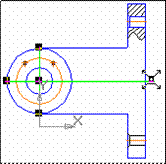
 и щелкните на кнопке Линейный размер
и щелкните на кнопке Линейный размер  . Для простановки размера вам нужно указать положение первой и второй точек выносных линий. Положение этих точек соответствует положению центров резьбовых отверстий. Ввод этих точек обязательно должен проводиться с использованием привязок.
. Для простановки размера вам нужно указать положение первой и второй точек выносных линий. Положение этих точек соответствует положению центров резьбовых отверстий. Ввод этих точек обязательно должен проводиться с использованием привязок.

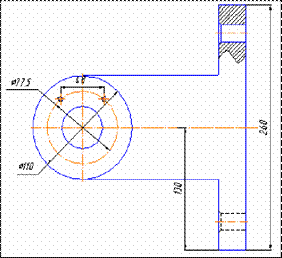
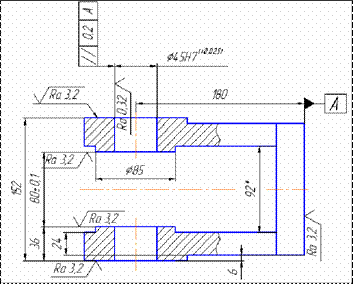

 отодвиньте главный вид, добившись свободного пространства листа чертежа. Теперь можно приступить к вычерчиванию проекции (рис. 4.49).
отодвиньте главный вид, добившись свободного пространства листа чертежа. Теперь можно приступить к вычерчиванию проекции (рис. 4.49).



